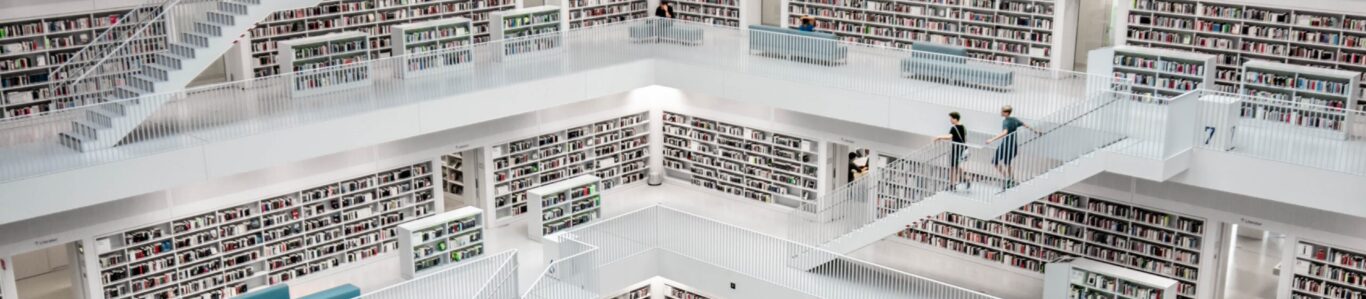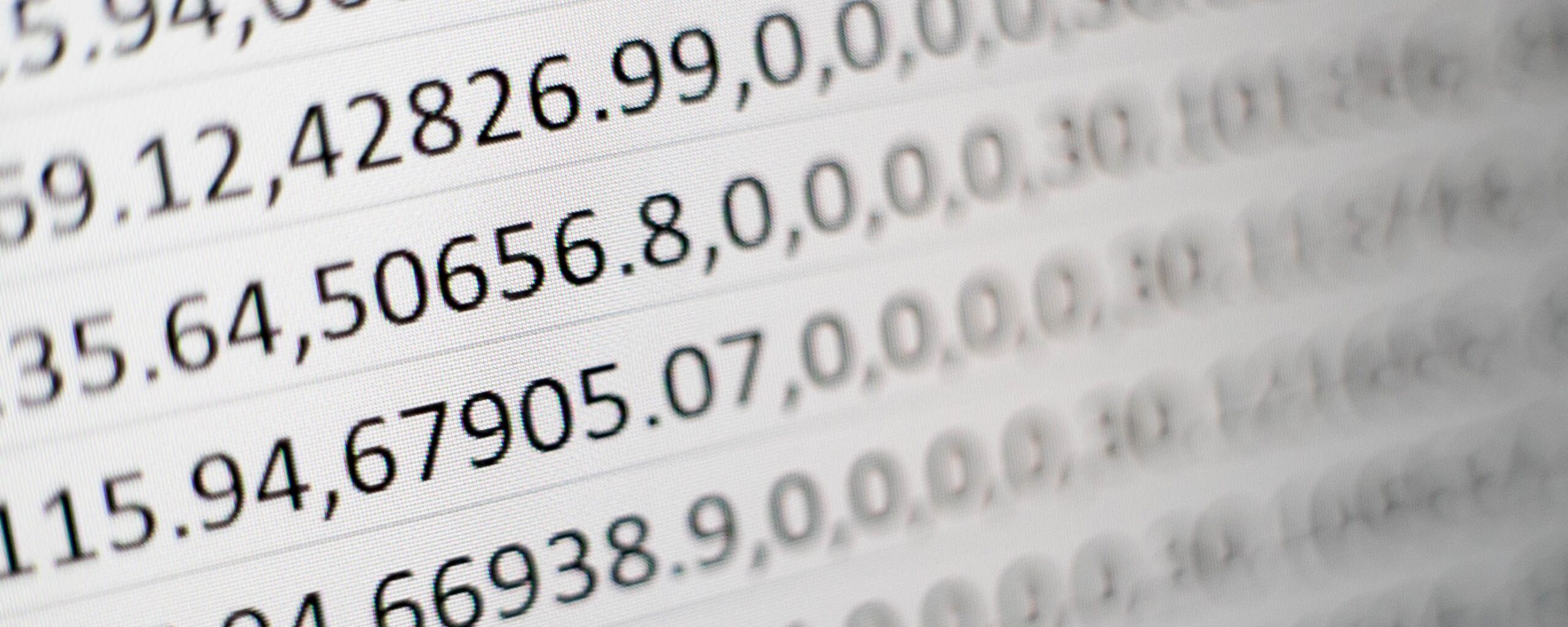ในยุคดิจิทัลที่ข้อมูลเป็นสิ่งสำคัญ การเลือกใช้รูปแบบไฟล์ที่เหมาะสมสำหรับงานของเราเป็นสิ่งที่ควรให้ความสำคัญ ไฟล์ CSV และ XLSX คือสองรูปแบบที่เราพบเจอบ่อยในชีวิตประจำวัน แต่ละรูปแบบมีข้อดีและข้อเสียที่แตกต่างกัน และการรู้เมื่อไหร่ที่ควรใช้แต่ละรูปแบบจะช่วยให้เราจัดการข้อมูลได้มีประสิทธิภาพมากขึ้น ในบทความนี้ เราจะมาทำความรู้จักกับเหตุผลในการเลือกใช้ไฟล์ CSV หรือ XLSX และยังมีขั้นตอนง่ายๆ ในการแปลงข้อมูลจาก CSV เป็น XLSX ด้วย
ไฟล์ CSV คืออะไร
ไฟล์ CSV หรือ Comma-Separated Values คือไฟล์ที่บันทึกข้อมูลในรูปแบบข้อความธรรมดา โดยแต่ละบรรทัดในไฟล์จะเป็นระเบียนข้อมูล และภายในแต่ละระเบียนจะมีข้อมูลหลายๆ ฟิลด์ที่ถูกแยกด้วยเครื่องหมายคอมมา (,)
แต่ทำไมเราถึงใช้ไฟล์ CSV มากกว่าไฟล์ XLSX ของ Excel นะ?
- ความเรียบง่าย: CSV คือรูปแบบที่เรียบง่าย สามารถเปิดดูและแก้ไขด้วยโปรแกรมแก้ไขข้อความได้ ไม่ต้องใช้โปรแกรมเฉพาะเจาะจง
- ความเป็นสากล: รูปแบบ CSV ได้รับการยอมรับและสามารถใช้งานร่วมกับโปรแกรมหลายๆ ตัว ไม่ว่าจะเป็นฐานข้อมูล, โปรแกรมวิเคราะห์ข้อมูล หรือแม้กระทั่งโปรแกรมสเปรดชีต
- ขนาดไฟล์: ไฟล์ CSV มักจะมีขนาดเล็กกว่า XLSX เมื่อเก็บข้อมูลเดียวกัน ทำให้การโอนย้ายหรือแชร์ไฟล์เป็นไปได้เร็วขึ้น
- ไม่มีการจัดรูปแบบ: CSV จะเก็บเฉพาะข้อมูลดิบโดยไม่มีการจัดรูปแบบ สูตร หรือฟีเจอร์พิเศษอื่นๆ ที่ XLSX มี
- การเข้าถึง: ไม่ใช่ทุกคนที่จะมี Microsoft Excel แต่ทุกคนสามารถเปิดไฟล์ CSV ได้ ไม่ว่าจะเป็นโปรแกรมฟรีหรือโปรแกรมเสียเงิน
- ความปลอดภัย: การที่ CSV ไม่มีฟีเจอร์พิเศษ เช่น แมโคร ทำให้มันมีความปลอดภัยมากยิ่งขึ้น เนื่องจากไม่มีโค้ดที่ซ่อนอยู่ภายในไฟล์
แต่ก็มีข้อดีของ XLSX ด้วย คือ การสามารถจัดรูปแบบ ใช้สูตร และฟีเจอร์พิเศษอื่นๆ ที่ Excel มีให้ แต่สำหรับการแลกเปลี่ยนข้อมูลแบบง่ายๆ หรือการนำเข้าข้อมูลเข้าสู่ระบบอื่น ไฟล์ CSV ยังคงเป็นทางเลือกยอดนิยมสำหรับผู้ใช้งานในปัจจุบัน
เมื่อไหร่เราควรใช้ไฟล์ XLSX แทน CSV ?
มาดูข้อดีและเหตุผลในการเลือกใช้ไฟล์ XLSX:
- การจัดรูปแบบข้อมูล: หากคุณต้องการจัดรูปแบบข้อมูลในลักษณะเฉพาะ เช่น การปรับสี, การใช้สไตล์ต่างๆ หรือการสร้างกราฟ, XLSX จะเป็นตัวเลือกที่ดี
- การใช้สูตร: Excel ให้คุณสามารถสร้างสูตรเพื่อคำนวณข้อมูล สร้างฟังก์ชัน หรือแม้กระทั่งสร้างสูตรที่ซับซ้อน
- การจัดการข้อมูล: คุณสามารถแบ่งข้อมูลออกเป็นหลายๆ แผ่น ภายในไฟล์เดียว ซึ่งจะช่วยในการจัดระเบียบข้อมูลได้ดีขึ้น
- การป้องกันข้อมูล: คุณสามารถตั้งรหัสผ่านเพื่อป้องกันข้อมูล หรือจำกัดสิทธิ์การแก้ไขบางส่วนของไฟล์
- การเชื่อมโยงข้อมูล: ใน Excel คุณสามารถเชื่อมโยงข้อมูลระหว่างแผ่น หรือแม้กระทั่งระหว่างไฟล์ต่างๆ
- ฟีเจอร์เพิ่มเติม: เช่น การสร้างตารางแบบ PivotTable, การใช้เครื่องมือการวิเคราะห์ หรือการใช้แมโครเพื่อการทำงานที่ซับซ้อน
- การแชร์และร่วมมือ: หากคุณใช้ Microsoft 365 คุณสามารถแชร์ไฟล์ Excel และทำงานร่วมกับผู้อื่นได้ในเวลาเดียวกัน
ดังนั้น, หากคุณต้องการทำงานกับข้อมูลที่มีความซับซ้อน หรือต้องการใช้ฟีเจอร์พิเศษที่ Excel มีให้ การเลือกใช้ไฟล์ XLSX จะเป็นตัวเลือกที่ดีที่สุดสำหรับคุณ
การแปลงไฟล์ CSV เป็น XLSX ด้วย Excel:
บางครั้งเราอาจได้ข้อมูลมาในรูปแบบ CSV แต่ต้องการนำมาใช้ใน Excel ในรูปแบบที่เป็นมิติมากขึ้น เช่น การปรับแต่งรูปแบบหรือการใช้สูตรต่างๆ ด้วย Excel, การเปลี่ยนแปลงไฟล์จาก CSV เป็น XLSX นั้นไม่ยากเลย และในบทความนี้ เราจะมาแนะนำวิธีง่ายๆ ในการทำเช่นนั้นกันใน 5 ขั้นตอน
- เปิดไฟล์ CSV ใน Excel:
- เปิดโปรแกรม Excel.
- ไปที่
ไฟล์>เปิด. - นำทางไปยังตำแหน่งของไฟล์ CSV ของคุณ.
- เลือกไฟล์และคลิก
เปิด.
- การใช้คุณสมบัติ ‘Text to Columns’:
- หากข้อมูลของคุณยังไม่ถูกแยกเป็นคอลัมน์:
- เลือกคอลัมน์ที่มีข้อมูลของคุณ.
- ไปที่แท็บ
ข้อมูล. - คลิกที่
ข้อความเป็นคอลัมน์. - เลือก
Delimited> คลิกถัดไป. - เลือกตัวคั่นที่ใช้ในไฟล์ CSV ของคุณ [โดยทั่วไปจะเป็น คอมมา (,) หรืออัฒภาค (;)]
- คลิก
ถัดไป. - ตั้งค่ารูปแบบข้อมูลสำหรับแต่ละคอลัมน์ (ทั่วไป, ข้อความ, วันที่ ฯลฯ).
- คลิก
เสร็จสิ้น.
- หากข้อมูลของคุณยังไม่ถูกแยกเป็นคอลัมน์:
- การจัดรูปแบบข้อมูล:
- ปรับความกว้างของคอลัมน์: วางเคอร์เซอร์ระหว่างสองส่วนหัวคอลัมน์ (เช่น ระหว่าง A และ B) เมื่อเคอร์เซอร์เปลี่ยนเป็นลูกศรสองด้าน ลากเพื่อปรับความกว้าง.
- ใช้ตัวเลือก
จัดรูปแบบเซลล์(คลิกขวาที่เซลล์หรือช่วงเซลล์) เพื่อปรับรูปแบบตัวเลข, แบบอักษร, การจัดเรียง และอื่นๆ. - เพิ่มเส้นขอบให้กับเซลล์: เลือกเซลล์ จากนั้นไปที่แท็บ
หน้าแรก> ดร็อปดาวน์เส้นขอบเพื่อเลือกรูปแบบเส้นขอบ.
- การสร้างตาราง:
- เลือกระยะข้อมูลที่คุณต้องการรวมในตาราง.
- ไปที่แท็บ
แทรก. - คลิกที่
ตาราง. - ตรวจสอบในหน้าต่าง “สร้างตาราง” ว่ามีการเลือก “ตารางของฉันมีส่วนหัว” ถ้าข้อมูลของคุณมีแถวส่วนหัว และคลิก
ตกลง.
- บันทึกงานของคุณ:
- ไปที่
ไฟล์>บันทึกเป็น. - เลือกตำแหน่งที่คุณต้องการบันทึกไฟล์ของคุณ.
- ในดร็อปดาวน์ “บันทึกเป็นประเภท”, เลือก
สมุดงาน Excel (*.xlsx). - คลิก
บันทึก.
- ไปที่
การเข้าใจในการเลือกใช้รูปแบบไฟล์ที่เหมาะสมสำหรับงานของเรา สามารถทำให้การจัดการข้อมูลเป็นไปอย่างราบรื่นและมีประสิทธิภาพมากยิ่งขึ้น ไฟล์ CSV เหมาะสมสำหรับการจัดเก็บข้อมูลแบบง่ายๆ และสามารถใช้งานร่วมกับโปรแกรมหลายๆ ตัว ในขณะที่ไฟล์ XLSX ให้ความสามารถในการจัดการข้อมูลที่ซับซ้อนและมีฟีเจอร์พิเศษมากขึ้น และสุดท้าย การรู้วิธีการแปลงข้อมูลระหว่างรูปแบบต่างๆ จะช่วยให้เราสามารถเข้าถึงและใช้งานข้อมูลได้ยิ่งขึ้น หวังว่าบทความนี้จะเป็นประโยชน์และช่วยให้คุณเข้าใจเกี่ยวกับการเลือกใช้และจัดการกับข้อมูลในรูปแบบต่างๆ ได้มากขึ้น